WorldShip Podręcznik integracji
|
|
|
- Zdzisław Michałowski
- 8 lat temu
- Przeglądów:
Transkrypt
1 WorldShip 2017 Podręcznik integracji Niniejszy dokument opisuje, jak zaktualizować do WorldShip 2017, gdy oprogramowanie WorldShip jest zintegrowane z innymi aplikacjami biznesowymi. Dokument zawiera także informacje na temat efektywnych funkcji integracji w tej najnowszej wersji United Parcel Service of America, Inc. Nazwa UPS, marka UPS i kolor brązowy są znakami towarowymi firmy United Parcel Service of America, Inc. Wszelkie prawa zastrzeżone. 01/17
2 Aby zaktualizować oprogramowanie WorldShip: 1. Zapoznaj się z tym dokumentem. 2. Wykonaj czynności wyszczególnione na Liście kontrolnej do sprawdzenia przed instalacją. 3. Zaplanuj dogodny czas na aktualizację. 4. Wykonaj aktualizację, używając płyty lub pobierając pakiet instalacyjny z Internetu. 5. Wykonaj czynności wyszczególnione na Liście kontrolnej do sprawdzenia po instalacji. Integracja oprogramowania WorldShip z Twoją firmą Funkcje integracji oprogramowania WorldShip umożliwiają połączenie informacji z obecnego systemu firmowego z WorldShip. Wykorzystanie danych z Twoich systemów do przetwarzania przesyłek pozwala zmniejszyć liczbę wprowadzanych danych, a w konsekwencji poprawić ich spójność i rzetelność. WorldShip umożliwia także wyeksportowanie danych o przesyłkach z powrotem do systemu firmowego, co pozwala skrócić cykl fakturowania i poprawić obsługę klienta dzięki uaktualnionym informacjom o śledzeniu przesyłek. Funkcje integracji: Import i eksport nowych usług Narzędzia Kreator importu/ eksportu i Asystent połączenia obsługują import i eksport następujących danych: n Drukowanie etykiet błędu Gdy występuje problem z etykietą podczas drukowania wsadowego, aplikacja WorldShip drukuje etykietę błędu, która pozwala utrzymać odpowiednią kolejność etykiet i szczegółowo opisuje problem. n Towary niebezpieczne Harmonogram A firma UPS umożliwia nadawcom spełniającym wymogi przesyłanie materiałów. Aby uzyskać więcej informacji, skontaktuj się z opiekunem klienta firmy UPS. n Mapy XML Import i eksport danych przesyłek, adresów, towarów wysyłanych za granicę, towarów frachtowych z i do formatu XML. n Mapy eksportu ODBC WorldShip obsługuje dwie nowe mapy eksportu ODBC: Towary niebezpieczne i Kody obciążenia zwrotnego. n Walidacja plików importu XML Narzędzie walidacyjne zatwierdza pliki importu XML w oparciu o schemat WorldShip. n Książka adresowa Można importować/eksportować wyświetlaną nazwę firmy. Import/eksport dowolnego wpisu z książki adresowej. n Międzynarodowa dokumentacja Można eksportować numer CN 22 oraz można importować/eksportować numer Movement Reference Number (MRN). n Jednostka załadunkowa frachtu Można importować/ eksportować następujące dane: Opis Długość Typ Szerokość Jednostki Wysokość n Informacje o przesyłkach frachtowych Można importować/ eksportować następujące pola: Nadanie w lokalizacji UPS Godzina nadania Odbiór w lokalizacji UPS Godzina gotowości do odbioru Data nadania Godzina zamknięcia lokalizacji odbioru Można eksportować następujące pola: Nazwa obiektu nadania Adres nadania Miasto nadania Stan nadania Kod pocztowy nadania Kraj nadania Numer telefonu dla nadania Nazwa obiektu odbioru Adres odbioru Miasto odbioru Stan odbioru Kod pocztowy odbioru Kraj odbioru Numer telefonu dla odbioru n Paczka Można importować/eksportować następujące dane: Imię i nazwisko kontaktu w sprawach nagłych dot. towarów Numer telefonu w sprawach nagłych dot. towarów Tryb transportu towarów Sztuki na palecie n Lista pakowania Można importować/eksportować następujące dane: ID paczki Jednostki w paczce ID towaru Pole memo listy pakowania n Informacje o przesyłce Można importować/eksportować następujące dane: Nazwa profilu ID drukarki raportów Wyświetlana nazwa firmy ID drukarki towarów ID drukarki etykiet ID drukarki faktur ID drukarki World Ease n Formularze użytkownika Można importować/eksportować następujące dane: Nazwa pliku Liczba formularzy Typ formularza Podręcznik integracji 1
3 Lista kontrolna do sprawdzenia przed instalacją 1. Sprawdź zgodność: Twoje oprogramowanie WorldShip mogło zostać zintegrowane z aplikacją UPS Ready lub aplikacją innego producenta. Ze względu na zmiany w strukturze bazy danych oprogramowania WorldShip aplikacje te mogą nie być zgodne z WorldShip. Nie przeprowadzaj aktualizacji, zanim nie skontaktujesz się z producentem UPS Ready lub producentem innej używanej aplikacji. 2. Sprawdź system operacyjny i pakiet Service Pack: Aktualizacja WorldShip wymaga systemu operacyjnego Windows 7, Windows 8, Windows 8.1 lub Windows 10, aby możliwe było rozpoczęcie instalacji. n Aby określić, jaki system operacyjny i pakiet Service Pack posiadasz: Wybierz kolejno Programy, Akcesoria i Narzędzia systemowe. Wybierz Informacje o systemie. n Wersja systemu operacyjnego i pakiet Service Pack zostaną wyświetlone w oknie Informacje o systemie. Zalecenia dotyczące pamięci: n Windows 7 SP1 (1 GB wersja 32-bitowa i 2 GB wersja n Windows 8 (1 GB wersja 32-bitowa i 2 GB wersja n Windows 8,1 (1 GB wersja 32-bitowa i 2 GB wersja n Windows 10 (1 GB wersja 32-bitowa i 2 GB wersja UWAGA: Nie przeprowadzaj aktualizacji, jeśli Twój komputer nie posiada odpowiedniej wersji systemu operacyjnego i pakietu Service Pack. 3. Sprawdź, czy posiadasz prawa administratora: Upewnij się, czy konto użytkownika używane do logowania się do systemu operacyjnego Microsoft Windows ma pełne prawa administratora. Jeśli nie masz pewności, skontaktuj się z pracownikiem wsparcia technicznego IT w swojej firmie. Ze względu na wzmocnione zabezpieczenia od użytkowników systemu Windows 7/Windows 8/Windows 8.1/Windows 10 może być wymagane uwierzytelnienie praw administratora podczas procesu instalacji. Kilka razy podczas procesu instalacji może pojawić się monit Kontrola konta użytkownika z prośbą o pozwolenie na instalację komponentów oprogramowania WorldShip. Należy pozytywnie odpowiedzieć na monit Kontrola konta użytkownika, aby umożliwić dalszą instalację. Również gdy użytkownik z jakiegoś powodu chce uzyskać dostęp do Narzędzia wsparcia WorldShip, należy uruchomić to narzędzie, korzystając z praw administratora. Aby wykonać tę czynność: n W systemie Microsoft Windows 7 lub Windows 10: Wybierz Programy i UPS. Kliknij prawym przyciskiem myszy Narzędzie wsparcia UPS WorldShip (UPS WorldShip Support Utility). Wybierz Uruchom jako Administrator (Run as Administrator). n W systemie Windows 8 lub Windows 8.1: W oknie Start kliknij prawym przyciskiem myszy Narzędzie wsparcia UPS WorldShip (UPS WorldShip Support Utility). Wybierz Uruchom jako Administrator (Run as Administrator). 4. Zarchiwizuj Historię wysyłek WorldShip, aby poprawić wydajność i przetwarzanie: n Uruchom aplikację WorldShip. n Naciśnij klawisz F3, aby otworzyć okno Historia przesyłek (Shipment History). n Na karcie Narzędzie główne (Home) wybierz Archiwizuj/ Przywróć (Archive/Restore), a następnie Archiwizuj przesyłki (Archive Shipments). n W oknie Archiwizuj przesyłki (Archive Shipments) wybierz Wszystkie przesyłki (All Shipments) lub określ zakres dat, a następnie kliknij OK. n W oknie Zapisz jako (Save As) kliknij Zapisz (Save). n Kliknij Tak (Yes) w oknie potwierdzenia. Uwaga: Ostatnich 14 dni historii nie zostanie usuniętych, a usuniętą historię można w razie potrzeby później odtworzyć. n Kliknij Gotowe (Done), gdy w oknie Archiwizuj przesyłki (Archive Shipments) zostanie osiągnięte 100%. n Kliknij Tak (Yes) w wyświetlonym oknie z pytaniem o wykonanie kopii zapasowej bazy danych. 5. Wyszukaj i wyłącz programy antyszpiegowskie, programy do usuwania złośliwego oprogramowania i skanery antywirusowe: Wyłącz programy antyszpiegowskie, programy do usuwania złośliwego oprogramowania i skanery antywirusowe, ponieważ mogą przeszkadzać w instalacji WorldShip. Podręcznik integracji 2
4 6. Sprawdź możliwe problemy podczas konfiguracji grupy roboczej: n Dozwolony jest tylko jeden administrator grupy roboczej WorldShip. n Dla zdalnych komputerów w grupie roboczej będzie dostępny tylko język ustawiony w komputerze administratora grupy roboczej. Jeśli na zdalnym komputerze w grupie roboczej potrzebna jest instalacja programu WorldShip w innym języku, użytkownik musi zainstalować jako pojedynczą stację roboczą oraz powinien uważać, aby ta stacja robocza nie wykorzystywała funkcji konfigurowanych dla grupy roboczej. n Konieczne może być skonfigurowanie oprogramowania zapory na komputerze administratora grupy roboczej, tak aby zdalne komputery w grupie roboczej mogły się łączyć. Więcej szczegółowych informacji można znaleźć w części Lista kontrolna do sprawdzenia po instalacji. 7. Zamknij otwarte aplikacje: Zamknij wszystkie inne programy widoczne na pasku zadań, w tym Outlook, Internet Explorer, Excel itp. Możesz teraz rozpocząć instalację. Włóż płytę WorldShip 2017 do napędu. Jeśli w systemie jest włączona funkcja automatycznego uruchamiania, aktualizacja rozpocznie się automatycznie. Można także użyć metody instalacji przez Internet ( com/forms/order/worldship_download). Jeśli potrzebujesz informacji na temat aktualizacji/instalacji, przejdź do części Podręczniki pomocy technicznej (Support Guides) ( ups.com/worldshipsupport). UWAGA: Użytkownicy systemów operacyjnych Microsoft Windows 7/Windows 8/Windows 8.1/Windows 10 są proszeni o przeczytanie poniższej informacji. Po ukończeniu procesu instalacji WorldShip wymagane będzie ponowne uruchomienie komputera. Po ponownym uruchomieniu komputera system operacyjny Microsoft Windows 7 / Windows 8 / Windows 8.1 / Windows 10 może uniemożliwić automatyczne uruchomienie aplikacji WorldShip. W takim przypadku należy uruchomić WorldShip przy użyciu ikony umieszczonej na pulpicie. Jeśli ikona WorldShip nie została umieszczona na pulpicie komputera, możesz uruchomić WorldShip w następujący sposób: n W systemie Microsoft Windows 7 lub Windows 10: Wybierz Programy i UPS. Wybierz UPS WorldShip. n W systemie Windows 8 lub Windows 8.1: W oknie Start kliknij UPS WorldShip. Lista kontrolna do sprawdzenia po instalacji 1. Po instalacji konieczne może być zezwolenie w oprogramowaniu zapory na uruchamianie poniższych plików i akceptowanie przez porty ruchu przychodzącego i wychodzącego. n Pliki, które mogą potrzebować pozwolenia na uruchomienie, to: GetHostIP.exe WorldShipTD.exe wstdsupport.exe WorldShipCF.exe upslnkmg.exe sqlservr.exe n Porty, które mogą potrzebować dostępu do ruchu przychodzącego i wychodzącego: n Skonfiguruj oprogramowanie zapory w komputerze administratora grupy roboczej, tak aby zdalne komputery w grupie roboczej mogły się łączyć. Jeśli używasz zapory systemu Windows, aplikacja WorldShip skonfiguruje zaporę za Ciebie. Jeśli używasz innej zapory, należy skonfigurować następujące ustawienia: Port UDP 1434 powinien być otwarty na ruch przychodzący. Ścieżka dostępu do wystąpienia bazy danych WorldShip powinna być ujęta na liście wyjątków zapory. Windows 7 <ścieżka do lokalizacji aplikacji>\ups\ WSTD\MSSQL.X\Binn\sqlservr.exe Windows 8 <ścieżka do lokalizacji aplikacji>\ups\ WSTD\WSDB\MSSQL10$UPSWSDBINSTANCE\ MSSQL\Binn\sqlservr.exe Windows 7, Windows 8, Windows 8.1, Windows 10 <ścieżka do lokalizacji aplikacji>\ups\wstd\wsdb\ MSSQL11.UPSWS2012SERVER\MSSQL\Binn\sqlservr.exe Uwaga: X w MSSQL.X może się różnić w zależności od liczby wystąpień zainstalowanych w systemie. Podręcznik integracji 3
5 2. Jeśli wyłączone zostały programy antyszpiegowskie, programy do usuwania złośliwego oprogramowania i skanery antywirusowe, należy je teraz włączyć. 3. Jeśli pojawił się komunikat, że aplikacja WorldShip nie może połączyć się z UPS, skontaktuj się z pracownikiem wsparcia technicznego IT w swojej firmie. 4. Dotyczy komputera administratora grupy roboczej: Należy pamiętać, że baza danych WorldShip zostanie odłączona, jeśli komputer administratora grupy roboczej przejdzie w tryb uśpienia. Aby rozwiązać ten problem, należy zamknąć aplikację WorldShip zarówno na komputerze administratora grupy roboczej, jak i komputerach zdalnych w grupie roboczej, a następnie ponownie uruchomić aplikację. W razie potrzeby możesz zwrócić się z pytaniami na temat trybu uśpienia i zmiany tego ustawienia do personelu wsparcia technicznego IT w swojej firmie. 5. Jeśli dysponujesz drukarką dostarczoną przez firmę UPS, ponownie uruchom drukarkę przed wysyłką, wyłączając ją, a następnie ponownie ją włączając. Wszystkie sterowniki drukarek są już zainstalowane w WorldShip. Podręczniki pomocy technicznej Dla aplikacji WorldShip dostępne są Podręcznik użytkownika, Podręcznik instalacji oraz Instrukcja stosowanych skrótów klawiaturowych w formacie PDF na stronie internetowej ups.com. Aby wyświetlić lub wydrukować te dokumenty, zainstaluj darmowe oprogramowanie Adobe Reader ze strony internetowej adobe.com, a następnie wykonaj poniższe czynności: 1. Przejdź do strony internetowej worldshipsupport. 2. W pozycji Podręczniki (Guides) wybierz Przeglądaj podręczniki użytkownika (View User Guides). 3. Wyświetl i wydrukuj potrzebne dokumenty. Microsoft, Windows, Outlook, Internet Explorer i Excel są znakami towarowymi firmy Microsoft Corporation. Adobe Reader jest zarejestrowanym znakiem towarowym firmy Adobe Systems Incorporated. Wszelkie prawa zastrzeżone. Podręcznik integracji 4
Aktualizacja WorldShip w pojedynczej stacji roboczej lub stacji roboczej grupy roboczej
 INSTRUKCJE PRZYGOTOWANIA DO INSTALACJI: Niniejszy dokument zawiera informacje dotyczące aktualizacji oprogramowania WorldShip za pomocą płyty DVD z aplikacją WorldShip. Oprogramowanie WorldShip można również
INSTRUKCJE PRZYGOTOWANIA DO INSTALACJI: Niniejszy dokument zawiera informacje dotyczące aktualizacji oprogramowania WorldShip za pomocą płyty DVD z aplikacją WorldShip. Oprogramowanie WorldShip można również
SKRó CONA INSTRUKCJA OBSŁUGI
 SKRó CONA INSTRUKCJA OBSŁUGI dla systemu Windows Vista SPIS TREśCI Rozdział 1: WYMAGANIA SYSTEMOWE...1 Rozdział 2: INSTALACJA OPROGRAMOWANIA DRUKARKI W SYSTEMIE WINDOWS...2 Instalowanie oprogramowania
SKRó CONA INSTRUKCJA OBSŁUGI dla systemu Windows Vista SPIS TREśCI Rozdział 1: WYMAGANIA SYSTEMOWE...1 Rozdział 2: INSTALACJA OPROGRAMOWANIA DRUKARKI W SYSTEMIE WINDOWS...2 Instalowanie oprogramowania
UPS CampusShip Podręczny przewodnik Lipiec 2010 r.
 2010 United Parcel Service of America, Inc. UPS, znak marki UPS i brązowy kolor są znakami handlowymi United Parcel Service of America, Inc. Wszelkie prawa zastrzeżone. UPS CampusShip Podręczny przewodnik
2010 United Parcel Service of America, Inc. UPS, znak marki UPS i brązowy kolor są znakami handlowymi United Parcel Service of America, Inc. Wszelkie prawa zastrzeżone. UPS CampusShip Podręczny przewodnik
Podręcznik użytkownika
 Podręcznik użytkownika Centrum rozliczeniowe UPS 2015 United Parcel Service of America, Inc. Nazwa UPS, marka UPS i kolor brązowy są znakami towarowymi firmy United Parcel Service of America, Inc. Wszelkie
Podręcznik użytkownika Centrum rozliczeniowe UPS 2015 United Parcel Service of America, Inc. Nazwa UPS, marka UPS i kolor brązowy są znakami towarowymi firmy United Parcel Service of America, Inc. Wszelkie
INSTRUKCJA INSTALACJI DRUKARKI. (Dla Windows CP-D70DW/D707DW)
 INSTRUKCJA INSTALACJI DRUKARKI (Dla Windows CP-D70DW/D707DW) Microsoft, Windows, Windows XP, Windows Vista i Windows 7 są zastrzeżonymi znakami towarowymi Microsoft Corporation w Stanach Zjednoczonych
INSTRUKCJA INSTALACJI DRUKARKI (Dla Windows CP-D70DW/D707DW) Microsoft, Windows, Windows XP, Windows Vista i Windows 7 są zastrzeżonymi znakami towarowymi Microsoft Corporation w Stanach Zjednoczonych
Podręcznik instalacji i konfiguracji aplikacji 7 Office Ship Control dla Microsoft Office 2007 i 2010. Siódemka S.A. Warszawa, dnia 06.02.20112r.
 Podręcznik instalacji i konfiguracji aplikacji 7 Office Ship Control dla Microsoft Office 2007 i 2010 Siódemka S.A. Warszawa, dnia 06.02.20112r. 1 Spis treści: 1. Przed instalacją aplikacji 7 Office Ship
Podręcznik instalacji i konfiguracji aplikacji 7 Office Ship Control dla Microsoft Office 2007 i 2010 Siódemka S.A. Warszawa, dnia 06.02.20112r. 1 Spis treści: 1. Przed instalacją aplikacji 7 Office Ship
Windows Vista Instrukcja instalacji
 Windows Vista Instrukcja instalacji Zanim będzie można używać maszyny, należy skonfigurować sprzęt i zainstalować sterownik. Proszę przeczytać ten podręcznik szybkiej konfiguracji oraz przewodnik instalacji
Windows Vista Instrukcja instalacji Zanim będzie można używać maszyny, należy skonfigurować sprzęt i zainstalować sterownik. Proszę przeczytać ten podręcznik szybkiej konfiguracji oraz przewodnik instalacji
Symfonia e-dokumenty. Instalacja programu. Wersja 2014
 Symfonia e-dokumenty Instalacja programu Wersja 2014 Windows jest znakiem towarowym firmy Microsoft Corporation. Adobe, Acrobat, Acrobat Reader, Acrobat Distiller są zastrzeżonymi znakami towarowymi firmy
Symfonia e-dokumenty Instalacja programu Wersja 2014 Windows jest znakiem towarowym firmy Microsoft Corporation. Adobe, Acrobat, Acrobat Reader, Acrobat Distiller są zastrzeżonymi znakami towarowymi firmy
Symfonia Start e-dokumenty
 Symfonia Start e-dokumenty Instalacja programu Wersja 2014 Instalacja programu Instalacja programu możliwa jest z zakupionej płyty instalacyjnej lub z wykorzystaniem plików pobranych ze strony Sage. Aby
Symfonia Start e-dokumenty Instalacja programu Wersja 2014 Instalacja programu Instalacja programu możliwa jest z zakupionej płyty instalacyjnej lub z wykorzystaniem plików pobranych ze strony Sage. Aby
WorldShip 2015. Podręcznik instalacji. Podręcznik instalacji i aktualizacji oprogramowania WorldShip.
 WorldShip 2015 Podręcznik instalacji Podręcznik instalacji i aktualizacji oprogramowania WorldShip. 2000-2015 United Parcel Service of America, Inc. UPS, znak firmowy UPS i kolor brązowy są zastrzeżonymi
WorldShip 2015 Podręcznik instalacji Podręcznik instalacji i aktualizacji oprogramowania WorldShip. 2000-2015 United Parcel Service of America, Inc. UPS, znak firmowy UPS i kolor brązowy są zastrzeżonymi
Symfonia Faktura. Instalacja programu. Wersja 2013
 Symfonia Faktura Instalacja programu Wersja 2013 Windows jest znakiem towarowym firmy Microsoft Corporation. Adobe, Acrobat, Acrobat Reader, Acrobat Distiller są zastrzeżonymi znakami towarowymi firmy
Symfonia Faktura Instalacja programu Wersja 2013 Windows jest znakiem towarowym firmy Microsoft Corporation. Adobe, Acrobat, Acrobat Reader, Acrobat Distiller są zastrzeżonymi znakami towarowymi firmy
Wskazówki do instalacji Systemu Symfonia Forte. Szybki start
 Wskazówki do instalacji Systemu Symfonia Forte Szybki start Powielanie w jakiejkolwiek formie całości lub fragmentów podręcznika bez pisemnej zgody firmy Sage Symfonia Sp. z o.o. jest zabronione. Copyright
Wskazówki do instalacji Systemu Symfonia Forte Szybki start Powielanie w jakiejkolwiek formie całości lub fragmentów podręcznika bez pisemnej zgody firmy Sage Symfonia Sp. z o.o. jest zabronione. Copyright
 Uaktualnianie systemu Windows Vista do systemu Windows 7 W zależności od sprzętu oraz używanej wersji systemu Windows Vista można użyć opcji Uaktualnienie w trakcie instalowania systemu Windows 7 w celu
Uaktualnianie systemu Windows Vista do systemu Windows 7 W zależności od sprzętu oraz używanej wersji systemu Windows Vista można użyć opcji Uaktualnienie w trakcie instalowania systemu Windows 7 w celu
Sage Symfonia Kadry i Płace
 Sage Symfonia Kadry i Płace Instalacja programu Wersja 2015.c Producent: Sage sp. z o.o. tel. 22 455 56 00 www.sage.com.pl Windows jest znakiem towarowym firmy Microsoft Corporation. Microsoft SQL Server
Sage Symfonia Kadry i Płace Instalacja programu Wersja 2015.c Producent: Sage sp. z o.o. tel. 22 455 56 00 www.sage.com.pl Windows jest znakiem towarowym firmy Microsoft Corporation. Microsoft SQL Server
Fiery Remote Scan. Uruchamianie programu Fiery Remote Scan. Skrzynki pocztowe
 Fiery Remote Scan Program Fiery Remote Scan umożliwia zarządzanie skanowaniem na serwerze Fiery server i drukarce ze zdalnego komputera. Programu Fiery Remote Scan można użyć do wykonania następujących
Fiery Remote Scan Program Fiery Remote Scan umożliwia zarządzanie skanowaniem na serwerze Fiery server i drukarce ze zdalnego komputera. Programu Fiery Remote Scan można użyć do wykonania następujących
WPROWADZENIE DO. Instalowania sterowników Nokia Connectivity Cable Drivers
 WPROWADZENIE DO Instalowania sterowników Nokia Connectivity Cable Drivers Spis treści 1. Wprowadzenie...1 2. Wymagania...1 3. Instalowanie Sterowników Nokia Connectivity Cable Drivers...1 3.1 Przed instalacją...2
WPROWADZENIE DO Instalowania sterowników Nokia Connectivity Cable Drivers Spis treści 1. Wprowadzenie...1 2. Wymagania...1 3. Instalowanie Sterowników Nokia Connectivity Cable Drivers...1 3.1 Przed instalacją...2
Instrukcja obsługi Podręcznik aktualizacji oprogramowania sprzętowego
 Instrukcja obsługi Podręcznik aktualizacji oprogramowania sprzętowego Warunkiem bezpiecznego i prawidłowego użytkowania urządzenia jest przeczytanie informacji dotyczących Zasad bezpieczeństwa, podanych
Instrukcja obsługi Podręcznik aktualizacji oprogramowania sprzętowego Warunkiem bezpiecznego i prawidłowego użytkowania urządzenia jest przeczytanie informacji dotyczących Zasad bezpieczeństwa, podanych
Instrukcje dotyczące systemu Windows w przypadku drukarki podłączonej lokalnie
 Strona 1 z 6 Połączenia Instrukcje dotyczące systemu Windows w przypadku drukarki podłączonej lokalnie Uwaga: Przy instalowaniu drukarki podłączonej lokalnie, jeśli dysk CD-ROM Oprogramowanie i dokumentacja
Strona 1 z 6 Połączenia Instrukcje dotyczące systemu Windows w przypadku drukarki podłączonej lokalnie Uwaga: Przy instalowaniu drukarki podłączonej lokalnie, jeśli dysk CD-ROM Oprogramowanie i dokumentacja
Korzystanie z aplikacji P-touch Transfer Manager
 Korzystanie z aplikacji P-touch Transfer Manager Wersja 0 POL Wprowadzenie Ważna uwaga Treść niniejszego dokumentu i dane techniczne produktu mogą ulegać zmianom bez powiadomienia. Firma Brother zastrzega
Korzystanie z aplikacji P-touch Transfer Manager Wersja 0 POL Wprowadzenie Ważna uwaga Treść niniejszego dokumentu i dane techniczne produktu mogą ulegać zmianom bez powiadomienia. Firma Brother zastrzega
Sage Symfonia e-dokumenty. Instalacja programu
 Sage Symfonia e-dokumenty Instalacja programu Wersja 2015 Producent: Sage sp. z o.o. tel. 22 455 56 00 www.sage.com.pl Windows jest znakiem towarowym firmy Microsoft Corporation. Microsoft SQL Server jest
Sage Symfonia e-dokumenty Instalacja programu Wersja 2015 Producent: Sage sp. z o.o. tel. 22 455 56 00 www.sage.com.pl Windows jest znakiem towarowym firmy Microsoft Corporation. Microsoft SQL Server jest
Symfonia Produkcja Instrukcja instalacji. Wersja 2013
 Symfonia Produkcja Instrukcja instalacji Wersja 2013 Windows jest znakiem towarowym firmy Microsoft Corporation. Adobe, Acrobat, Acrobat Reader, Acrobat Distiller są zastrzeżonymi znakami towarowymi firmy
Symfonia Produkcja Instrukcja instalacji Wersja 2013 Windows jest znakiem towarowym firmy Microsoft Corporation. Adobe, Acrobat, Acrobat Reader, Acrobat Distiller są zastrzeżonymi znakami towarowymi firmy
WorldShip 2016. Podręcznik instalacji. Podręcznik instalacji i aktualizacji oprogramowania WorldShip.
 WorldShip 2016 Podręcznik instalacji Podręcznik instalacji i aktualizacji oprogramowania WorldShip. 2000-2016 United Parcel Service of America, Inc. UPS, znak firmowy UPS i kolor brązowy są zastrzeżonymi
WorldShip 2016 Podręcznik instalacji Podręcznik instalacji i aktualizacji oprogramowania WorldShip. 2000-2016 United Parcel Service of America, Inc. UPS, znak firmowy UPS i kolor brązowy są zastrzeżonymi
WPROWADZENIE DO. Instalowania sterowników Nokia Connectivity Cable Drivers
 WPROWADZENIE DO Instalowania sterowników Nokia Connectivity Cable Drivers Spis treści 1. Wprowadzenie...1 2. Wymagania...1 3. Instalowanie Sterowników Nokia Connectivity Cable Drivers...2 3.1 Przed instalacją...2
WPROWADZENIE DO Instalowania sterowników Nokia Connectivity Cable Drivers Spis treści 1. Wprowadzenie...1 2. Wymagania...1 3. Instalowanie Sterowników Nokia Connectivity Cable Drivers...2 3.1 Przed instalacją...2
Instrukcja instalacji Zespołu Diagnostycznego Delphi w systemie Vista.
 Instrukcja instalacji Zespołu Diagnostycznego Delphi w systemie Vista. Przed przejściem do dalszej części niniejszej instrukcji upewnij się, czy modułbluetooth, który jest zamontowany w Twoim urządzeniu
Instrukcja instalacji Zespołu Diagnostycznego Delphi w systemie Vista. Przed przejściem do dalszej części niniejszej instrukcji upewnij się, czy modułbluetooth, który jest zamontowany w Twoim urządzeniu
Instrukcja instalacji
 Instrukcja instalacji Nintex USA LLC 2012. Wszelkie prawa zastrzeżone. Zastrzegamy sobie prawo do błędów i pominięć. support@nintex.com 1 www.nintex.com Spis treści 1. Instalowanie programu Nintex Workflow
Instrukcja instalacji Nintex USA LLC 2012. Wszelkie prawa zastrzeżone. Zastrzegamy sobie prawo do błędów i pominięć. support@nintex.com 1 www.nintex.com Spis treści 1. Instalowanie programu Nintex Workflow
Aktualizacje oprogramowania Instrukcja obsługi
 Aktualizacje oprogramowania Instrukcja obsługi Copyright 2009 Hewlett-Packard Development Company, L.P. Windows jest zastrzeżonym znakiem towarowym firmy Microsoft Corporation, zarejestrowanym w USA. Uwagi
Aktualizacje oprogramowania Instrukcja obsługi Copyright 2009 Hewlett-Packard Development Company, L.P. Windows jest zastrzeżonym znakiem towarowym firmy Microsoft Corporation, zarejestrowanym w USA. Uwagi
Połączenia. Obsługiwane systemy operacyjne. Instalowanie drukarki przy użyciu dysku CD Oprogramowanie i dokumentacja
 Strona 1 z 6 Połączenia Obsługiwane systemy operacyjne Korzystając z dysku CD z oprogramowaniem, można zainstalować oprogramowanie drukarki w następujących systemach operacyjnych: Windows 8.1 Windows Server
Strona 1 z 6 Połączenia Obsługiwane systemy operacyjne Korzystając z dysku CD z oprogramowaniem, można zainstalować oprogramowanie drukarki w następujących systemach operacyjnych: Windows 8.1 Windows Server
Instrukcja Uniwersalnego Sterownika Drukarki
 Instrukcja Uniwersalnego Sterownika Drukarki Brother Universal Printer Driver (BR-Script3) Brother Mono Universal Printer Driver (PCL) Brother Universal Printer Driver (Inkjet) Wersja B POL 1 Wprowadzenie
Instrukcja Uniwersalnego Sterownika Drukarki Brother Universal Printer Driver (BR-Script3) Brother Mono Universal Printer Driver (PCL) Brother Universal Printer Driver (Inkjet) Wersja B POL 1 Wprowadzenie
WorldShip Podręcznik instalacji. Podręcznik instalacji i aktualizacji oprogramowania WorldShip.
 WorldShip 2017 Podręcznik instalacji Podręcznik instalacji i aktualizacji oprogramowania WorldShip. 2000 2017 United Parcel Service of America, Inc. UPS, znak marki UPS oraz kolor brązowy to znaki towarowe
WorldShip 2017 Podręcznik instalacji Podręcznik instalacji i aktualizacji oprogramowania WorldShip. 2000 2017 United Parcel Service of America, Inc. UPS, znak marki UPS oraz kolor brązowy to znaki towarowe
Microsoft Office 365
 44-330 Jastrzębie-Zdrój, ul. Armii Krajowej 56 Tel. 32 476 2345, Fax: 32 476 1185 e-mail: firma@advicom.pl Instrukcja instalacji w domu UWAGA! Microsoft Office 365 Uprzejmie informujemy, że prawo do korzystania
44-330 Jastrzębie-Zdrój, ul. Armii Krajowej 56 Tel. 32 476 2345, Fax: 32 476 1185 e-mail: firma@advicom.pl Instrukcja instalacji w domu UWAGA! Microsoft Office 365 Uprzejmie informujemy, że prawo do korzystania
2014 Electronics For Imaging. Informacje zawarte w niniejszej publikacji podlegają postanowieniom opisanym w dokumencie Uwagi prawne dotyczącym tego
 2014 Electronics For Imaging. Informacje zawarte w niniejszej publikacji podlegają postanowieniom opisanym w dokumencie Uwagi prawne dotyczącym tego produktu. 23 czerwca 2014 Spis treści 3 Spis treści...5
2014 Electronics For Imaging. Informacje zawarte w niniejszej publikacji podlegają postanowieniom opisanym w dokumencie Uwagi prawne dotyczącym tego produktu. 23 czerwca 2014 Spis treści 3 Spis treści...5
KOMPUTEROWY SYSTEM WSPOMAGANIA OBSŁUGI JEDNOSTEK SŁUŻBY ZDROWIA KS-SOMED
 KOMPUTEROWY SYSTEM WSPOMAGANIA OBSŁUGI JEDNOSTEK SŁUŻBY ZDROWIA KS-SOMED Podręcznik użytkownika Katowice 2010 Producent programu: KAMSOFT S.A. ul. 1 Maja 133 40-235 Katowice Telefon: (0-32) 209-07-05 Fax:
KOMPUTEROWY SYSTEM WSPOMAGANIA OBSŁUGI JEDNOSTEK SŁUŻBY ZDROWIA KS-SOMED Podręcznik użytkownika Katowice 2010 Producent programu: KAMSOFT S.A. ul. 1 Maja 133 40-235 Katowice Telefon: (0-32) 209-07-05 Fax:
7 Office Ship Control dla Microsoft Outlook
 7 Office Ship Control dla Microsoft Outlook Podręcznik instalacji i konfiguracji aplikacji dla Office 2007 wersja 2012.1 Twoje potrzeby. Nasze rozwiązania. www.siodemka.com Spis treści 1. Przed instalacją
7 Office Ship Control dla Microsoft Outlook Podręcznik instalacji i konfiguracji aplikacji dla Office 2007 wersja 2012.1 Twoje potrzeby. Nasze rozwiązania. www.siodemka.com Spis treści 1. Przed instalacją
Laboratorium - Konfigurowanie zapory sieciowej systemu Windows 7
 5.0 10.3.1.8 Laboratorium - Konfigurowanie zapory sieciowej systemu Windows 7 Wydrukuj i uzupełnij to laboratorium. W tym laboratorium zapoznasz się z zaporą systemu Windows 7 oraz będziesz konfigurował
5.0 10.3.1.8 Laboratorium - Konfigurowanie zapory sieciowej systemu Windows 7 Wydrukuj i uzupełnij to laboratorium. W tym laboratorium zapoznasz się z zaporą systemu Windows 7 oraz będziesz konfigurował
Samsung Universal Print Driver Podręcznik użytkownika
 Samsung Universal Print Driver Podręcznik użytkownika wyobraź sobie możliwości Copyright 2009 Samsung Electronics Co., Ltd. Wszelkie prawa zastrzeżone. Ten podręcznik administratora dostarczono tylko w
Samsung Universal Print Driver Podręcznik użytkownika wyobraź sobie możliwości Copyright 2009 Samsung Electronics Co., Ltd. Wszelkie prawa zastrzeżone. Ten podręcznik administratora dostarczono tylko w
Drukarka serii HP LaserJet P2015 Uwagi dotyczące instalacji systemu drukowania
 Drukarka serii HP LaserJet P2015 Uwagi dotyczące instalacji systemu drukowania Prawa autorskie i licencja 2006 Copyright Hewlett-Packard Development Company, L.P. Powielanie, adaptacja lub tłumaczenie
Drukarka serii HP LaserJet P2015 Uwagi dotyczące instalacji systemu drukowania Prawa autorskie i licencja 2006 Copyright Hewlett-Packard Development Company, L.P. Powielanie, adaptacja lub tłumaczenie
- w firmie AGD, w komputerze używanym przez sekretarkę oraz trzech akwizytorów stwierdzono usterkę systemu komputerowego,
 1. Projekt realizacji prac prowadzących do zlokalizowania i usunięcia usterek systemu komputerowego, w zakresie diagnozowania wstępnego, ustalenia przyczyn usterek i usunięcia usterek. 2. Założenia do
1. Projekt realizacji prac prowadzących do zlokalizowania i usunięcia usterek systemu komputerowego, w zakresie diagnozowania wstępnego, ustalenia przyczyn usterek i usunięcia usterek. 2. Założenia do
Podręcznik Google. Cloud Print. Informacje o usłudze Google Cloud Print. Drukowanie przy użyciu usługi Google. Cloud Print.
 Podręcznik Google Cloud Print Informacje o usłudze Google Cloud Print Drukowanie przy użyciu usługi Google Cloud Print Appendix Spis treści Jak korzystać z tego podręcznika... 2 Symbole użyte w tym podręczniku...
Podręcznik Google Cloud Print Informacje o usłudze Google Cloud Print Drukowanie przy użyciu usługi Google Cloud Print Appendix Spis treści Jak korzystać z tego podręcznika... 2 Symbole użyte w tym podręczniku...
Instrukcja obsługi Podręcznik aktualizacji oprogramowania sprzętowego
 Instrukcja obsługi Podręcznik aktualizacji oprogramowania sprzętowego Warunkiem bezpiecznego i prawidłowego użytkowania urządzenia jest przeczytanie informacji dotyczących Zasad bezpieczeństwa, podanych
Instrukcja obsługi Podręcznik aktualizacji oprogramowania sprzętowego Warunkiem bezpiecznego i prawidłowego użytkowania urządzenia jest przeczytanie informacji dotyczących Zasad bezpieczeństwa, podanych
5.6.2 Laboratorium: Punkty przywracania
 5.6.2 Laboratorium: Punkty przywracania Wprowadzenie Wydrukuj i uzupełnij to laboratorium. W tym ćwiczeniu stworzysz punkt przywracania i przywrócisz swój komputer do tego punktu. Zalecany sprzęt Do tego
5.6.2 Laboratorium: Punkty przywracania Wprowadzenie Wydrukuj i uzupełnij to laboratorium. W tym ćwiczeniu stworzysz punkt przywracania i przywrócisz swój komputer do tego punktu. Zalecany sprzęt Do tego
Instrukcje dotyczące systemu Windows w przypadku drukarki podłączonej lokalnie
 Strona 1 z 5 Połączenia Instrukcje dotyczące systemu Windows w przypadku drukarki podłączonej lokalnie Przed instalacją oprogramowania drukarki do systemu Windows Drukarka podłączona lokalnie to drukarka
Strona 1 z 5 Połączenia Instrukcje dotyczące systemu Windows w przypadku drukarki podłączonej lokalnie Przed instalacją oprogramowania drukarki do systemu Windows Drukarka podłączona lokalnie to drukarka
Wysyłka wniosko w ZUS - EKS. Instrukcja użytkownika aplikacji Wysyłka wniosków ZUS EKS
 Wysyłka wniosko w ZUS - EKS Instrukcja użytkownika aplikacji Wysyłka wniosków ZUS EKS Spis treści Wysyłka elektronicznych wniosków ZUS EKS do portalu PUE ZUS... 2 Instalacja aplikacji... 2 Aktualizacja
Wysyłka wniosko w ZUS - EKS Instrukcja użytkownika aplikacji Wysyłka wniosków ZUS EKS Spis treści Wysyłka elektronicznych wniosków ZUS EKS do portalu PUE ZUS... 2 Instalacja aplikacji... 2 Aktualizacja
5.4.2 Laboratorium: Instalacja systemu Windows XP
 5.4.2 Laboratorium: Instalacja systemu Windows XP Wydrukuj i uzupełnij to laboratorium. W tym ćwiczeniu zainstalujesz system Windows XP Professional. Zalecany sprzęt Do tego ćwiczenia wymagany jest następujący
5.4.2 Laboratorium: Instalacja systemu Windows XP Wydrukuj i uzupełnij to laboratorium. W tym ćwiczeniu zainstalujesz system Windows XP Professional. Zalecany sprzęt Do tego ćwiczenia wymagany jest następujący
Symfonia Start Faktura i Kasa
 Symfonia Start Faktura i Kasa Instalacja programu Wersja 2014 Instalacja programu Instalacja programu możliwa jest z zakupionej płyty instalacyjnej lub z wykorzystaniem plików pobranych ze strony Sage.
Symfonia Start Faktura i Kasa Instalacja programu Wersja 2014 Instalacja programu Instalacja programu możliwa jest z zakupionej płyty instalacyjnej lub z wykorzystaniem plików pobranych ze strony Sage.
DHL EXPRESS. 1 DHL IntraShip Przewodnik
 DHL EXPRESS 1 DHL IntraShip Przewodnik LOGOWANIE Użyj swojej nazwy użytkownika i hasła, aby zalogować się do DHL IntraShip na stronie https://www.intrashipeu.dhl.com (lub skorzystaj z lokalnego adresu
DHL EXPRESS 1 DHL IntraShip Przewodnik LOGOWANIE Użyj swojej nazwy użytkownika i hasła, aby zalogować się do DHL IntraShip na stronie https://www.intrashipeu.dhl.com (lub skorzystaj z lokalnego adresu
HP OfficeJet 250 Mobile All-in-One series. Instrukcja instalacji Bluetooth
 HP OfficeJet 250 Mobile All-in-One series Instrukcja instalacji Bluetooth Informacje dotyczące praw autorskich Copyright 2017 HP Development Company, L.P Wydanie 1, 4/2017 Informacje firmy HP Company Informacje
HP OfficeJet 250 Mobile All-in-One series Instrukcja instalacji Bluetooth Informacje dotyczące praw autorskich Copyright 2017 HP Development Company, L.P Wydanie 1, 4/2017 Informacje firmy HP Company Informacje
Instrukcja instalacji Asystenta Hotline
 SoftVig Systemy Informatyczne Sp. z o.o. Instrukcja instalacji Asystenta Hotline Ver. 3.5 2012-06-19 2 Instrukcja obsługi programu Asystent Hotline Zawartość 1 INSTALACJA PROGRAMU 3 1.1 WARUNKI KONIECZNE
SoftVig Systemy Informatyczne Sp. z o.o. Instrukcja instalacji Asystenta Hotline Ver. 3.5 2012-06-19 2 Instrukcja obsługi programu Asystent Hotline Zawartość 1 INSTALACJA PROGRAMU 3 1.1 WARUNKI KONIECZNE
Windows W celu dostępu do i konfiguracji firewall idź do Panelu sterowania -> System i zabezpieczenia -> Zapora systemu Windows.
 Bezpieczeństwo Systemów Informatycznych Firewall (Zapora systemu) Firewall (zapora systemu) jest ważnym elementem bezpieczeństwa współczesnych systemów komputerowych. Jego główną rolą jest kontrola ruchu
Bezpieczeństwo Systemów Informatycznych Firewall (Zapora systemu) Firewall (zapora systemu) jest ważnym elementem bezpieczeństwa współczesnych systemów komputerowych. Jego główną rolą jest kontrola ruchu
Zarządzanie licencjami dla opcji Fiery na komputerze klienta
 Zarządzanie licencjami dla opcji Fiery na komputerze klienta Aby udostępnić opcję Fiery zainstalowaną na komputerze klienta, należy aktywować jej licencję. Opcja Fiery wymaga unikalnego kodu aktywacyjnego
Zarządzanie licencjami dla opcji Fiery na komputerze klienta Aby udostępnić opcję Fiery zainstalowaną na komputerze klienta, należy aktywować jej licencję. Opcja Fiery wymaga unikalnego kodu aktywacyjnego
Jak skonfigurować Outlooka?
 Jak skonfigurować Outlooka? str. 1 Jak skonfigurować Outlooka? W tym dokumencie znajdziesz: Czy mogę korzystać z Outlooka?... 1 Nowa instalacja Outlooka... 2 Konfiguracja HostedExchange.pl na komputerze
Jak skonfigurować Outlooka? str. 1 Jak skonfigurować Outlooka? W tym dokumencie znajdziesz: Czy mogę korzystać z Outlooka?... 1 Nowa instalacja Outlooka... 2 Konfiguracja HostedExchange.pl na komputerze
Przed skonfigurowaniem tego ustawienia należy skonfigurować adres IP urządzenia.
 Korzystanie z Usług internetowych podczas skanowania sieciowego (dotyczy systemu Windows Vista z dodatkiem SP2 lub nowszym oraz systemu Windows 7 i Windows 8) Protokół Usług internetowych umożliwia użytkownikom
Korzystanie z Usług internetowych podczas skanowania sieciowego (dotyczy systemu Windows Vista z dodatkiem SP2 lub nowszym oraz systemu Windows 7 i Windows 8) Protokół Usług internetowych umożliwia użytkownikom
Urządzenia zewnętrzne
 Urządzenia zewnętrzne Instrukcja obsługi Copyright 2007 Hewlett-Packard Development Company, L.P. Windows jest zastrzeżonym znakiem towarowym firmy Microsoft Corporation, zarejestrowanym w USA. Informacje
Urządzenia zewnętrzne Instrukcja obsługi Copyright 2007 Hewlett-Packard Development Company, L.P. Windows jest zastrzeżonym znakiem towarowym firmy Microsoft Corporation, zarejestrowanym w USA. Informacje
Podręcznik instalacji
 WorldShip 2018 Podręcznik instalacji Podręcznik instalacji i aktualizacji oprogramowania 2000-2018 United Parcel Service of America, Inc. Nazwa UPS, marka UPS i kolor brązowy są znakami towarowymi firmy
WorldShip 2018 Podręcznik instalacji Podręcznik instalacji i aktualizacji oprogramowania 2000-2018 United Parcel Service of America, Inc. Nazwa UPS, marka UPS i kolor brązowy są znakami towarowymi firmy
Aktualizacje oprogramowania Podręcznik użytkownika
 Aktualizacje oprogramowania Podręcznik użytkownika Copyright 2008 Hewlett-Packard Development Company, L.P. Windows jest zastrzeżonym znakiem towarowym firmy Microsoft Corporation, zarejestrowanym w USA.
Aktualizacje oprogramowania Podręcznik użytkownika Copyright 2008 Hewlett-Packard Development Company, L.P. Windows jest zastrzeżonym znakiem towarowym firmy Microsoft Corporation, zarejestrowanym w USA.
Instrukcjaaktualizacji
 Instrukcja Instrukcjaaktualizacji aktualizacji oprogramowania oprogramowaniainpro InProBMS BMS SPIS TREŚCI 1. AKTUALIZACJA 3 1.1. ARCHIWIZACJA BAZY DANYCH...3 1.1.1. AUTOMATYCZNA...3 1.1.2. RĘCZNA...4
Instrukcja Instrukcjaaktualizacji aktualizacji oprogramowania oprogramowaniainpro InProBMS BMS SPIS TREŚCI 1. AKTUALIZACJA 3 1.1. ARCHIWIZACJA BAZY DANYCH...3 1.1.1. AUTOMATYCZNA...3 1.1.2. RĘCZNA...4
Instrukcje instalacji pakietu IBM SPSS Data Access Pack dla systemu Windows
 Instrukcje instalacji pakietu IBM SPSS Data Access Pack dla systemu Windows Spis treści Rozdział 1. Przegląd......... 1 Wstęp................. 1 Wdrażanie technologii Data Access........ 1 Źródła danych
Instrukcje instalacji pakietu IBM SPSS Data Access Pack dla systemu Windows Spis treści Rozdział 1. Przegląd......... 1 Wstęp................. 1 Wdrażanie technologii Data Access........ 1 Źródła danych
Laboratorium - Konfiguracja zapory sieciowej systemu Windows Vista
 5.0 10.3.1.9 Laboratorium - Konfiguracja zapory sieciowej systemu Windows Vista Wydrukuj i uzupełnij to laboratorium. W tym laboratorium zapoznasz się z zaporą systemu Windows Vista oraz będziesz konfigurował
5.0 10.3.1.9 Laboratorium - Konfiguracja zapory sieciowej systemu Windows Vista Wydrukuj i uzupełnij to laboratorium. W tym laboratorium zapoznasz się z zaporą systemu Windows Vista oraz będziesz konfigurował
Motorola Phone Tools. Krótkie wprowadzenie
 Motorola Phone Tools Krótkie wprowadzenie Spis treści Minimalne wymagania... 2 Przed instalacją Motorola Phone Tools... 3 Instalowanie Motorola Phone Tools... 4 Instalacja i konfiguracja urządzenia przenośnego...
Motorola Phone Tools Krótkie wprowadzenie Spis treści Minimalne wymagania... 2 Przed instalacją Motorola Phone Tools... 3 Instalowanie Motorola Phone Tools... 4 Instalacja i konfiguracja urządzenia przenośnego...
PROBLEMY TECHNICZNE. Co zrobić, gdy natrafię na problemy związane z użytkowaniem programu DYSONANS
 PROBLEMY TECHNICZNE Co zrobić, gdy natrafię na problemy związane z użytkowaniem programu DYSONANS Jeżeli stwierdziłeś występowanie błędów lub problemów podczas pracy z programem DYSONANS możesz skorzystać
PROBLEMY TECHNICZNE Co zrobić, gdy natrafię na problemy związane z użytkowaniem programu DYSONANS Jeżeli stwierdziłeś występowanie błędów lub problemów podczas pracy z programem DYSONANS możesz skorzystać
Laboratorium - Archiwizacja i odzyskiwanie danych w systemie Windows XP
 5.0 10.3.1.6 Laboratorium - Archiwizacja i odzyskiwanie danych w systemie Windows XP Wprowadzenie Wydrukuj i uzupełnij to laboratorium. W tym laboratorium wykonasz kopię zapasową danych. Przeprowadzisz
5.0 10.3.1.6 Laboratorium - Archiwizacja i odzyskiwanie danych w systemie Windows XP Wprowadzenie Wydrukuj i uzupełnij to laboratorium. W tym laboratorium wykonasz kopię zapasową danych. Przeprowadzisz
Podręcznik Wi-Fi Direct
 Podręcznik Wi-Fi Direct Łatwa konfiguracja za pomocą połączenia Wi-Fi Direct Rozwiązywanie problemów Spis treści Jak korzystać z tego podręcznika... 2 Symbole użyte w tym podręczniku... 2 Zastrzeżenia...
Podręcznik Wi-Fi Direct Łatwa konfiguracja za pomocą połączenia Wi-Fi Direct Rozwiązywanie problemów Spis treści Jak korzystać z tego podręcznika... 2 Symbole użyte w tym podręczniku... 2 Zastrzeżenia...
Instrukcja obsługi certyfikatów w programie pocztowym MS Outlook Express 5.x/6.x
 Spis treści Wstęp... 1 Instalacja certyfikatów w programie pocztowym... 1 Instalacja certyfikatów własnych... 1 Instalacja certyfikatów innych osób... 3 Import certyfikatów innych osób przez odebranie
Spis treści Wstęp... 1 Instalacja certyfikatów w programie pocztowym... 1 Instalacja certyfikatów własnych... 1 Instalacja certyfikatów innych osób... 3 Import certyfikatów innych osób przez odebranie
Aplikacja do podpisu cyfrowego npodpis
 ABS Bank Spółdzielczy Aplikacja do podpisu cyfrowego npodpis (instrukcja użytkownika) Wersja 1.0 http://www.absbank.pl 1. Aplikacja do podpisu cyfrowego - npodpis Słownik pojęć: Aplikacja do podpisu cyfrowego
ABS Bank Spółdzielczy Aplikacja do podpisu cyfrowego npodpis (instrukcja użytkownika) Wersja 1.0 http://www.absbank.pl 1. Aplikacja do podpisu cyfrowego - npodpis Słownik pojęć: Aplikacja do podpisu cyfrowego
DWM-157. Modem USB HSPA+ Podręcznik użytkownika
 DWM-157 Modem USB HSPA+ Podręcznik użytkownika Spis treści Podstawowe funkcje modemu D-Link DWM-157... 3 Połączenie z Internetem... 7 Wiadomości SMS... 7 Kontakty..... 9 Krótkie Kody (USSD)... 10 Opcje...
DWM-157 Modem USB HSPA+ Podręcznik użytkownika Spis treści Podstawowe funkcje modemu D-Link DWM-157... 3 Połączenie z Internetem... 7 Wiadomości SMS... 7 Kontakty..... 9 Krótkie Kody (USSD)... 10 Opcje...
OTOsuite. Podręcznik instalacji. Polski. Wersja 4.75
 OTOsuite Podręcznik instalacji Polski Wersja 4.75 Wymagania systemowe Procesor o częstotliwości taktowania 1,5 GHz lub wyższej (zalecana 2 GHz) 2 GB pamięci RAM 3,5 GB wolnego miejsca na dysku do zainstalowania
OTOsuite Podręcznik instalacji Polski Wersja 4.75 Wymagania systemowe Procesor o częstotliwości taktowania 1,5 GHz lub wyższej (zalecana 2 GHz) 2 GB pamięci RAM 3,5 GB wolnego miejsca na dysku do zainstalowania
QL-500 QL-560 QL-570 QL-650TD QL-1050
 QL-500 QL-560 QL-570 QL-650TD QL-1050 Instrukcja instalacji oprogramowania Polski Wersja A Wprowadzenie Funkcje Aplikacja P-touch Editor Sterownik drukarki Umożliwia łatwe tworzenie różnorodnych niestandardowych
QL-500 QL-560 QL-570 QL-650TD QL-1050 Instrukcja instalacji oprogramowania Polski Wersja A Wprowadzenie Funkcje Aplikacja P-touch Editor Sterownik drukarki Umożliwia łatwe tworzenie różnorodnych niestandardowych
STATISTICA 8 WERSJA SIECIOWA CONCURRENT INSTRUKCJA INSTALACJI
 STATISTICA 8 WERSJA SIECIOWA CONCURRENT INSTRUKCJA INSTALACJI Uwagi: 1. Instalacja wersji sieciowej concurrent składa się z dwóch części: a) instalacji na serwerze oraz b) instalacji na każdej stacji roboczej.
STATISTICA 8 WERSJA SIECIOWA CONCURRENT INSTRUKCJA INSTALACJI Uwagi: 1. Instalacja wersji sieciowej concurrent składa się z dwóch części: a) instalacji na serwerze oraz b) instalacji na każdej stacji roboczej.
STATISTICA 8 WERSJA JEDNOSTANOWISKOWA INSTRUKCJA INSTALACJI
 STATISTICA 8 WERSJA JEDNOSTANOWISKOWA INSTRUKCJA INSTALACJI Uwagi: 1. Użytkownicy korzystający z systemów operacyjnych Windows 2000, XP lub Vista na swoich komputerach muszą zalogować się z uprawnieniami
STATISTICA 8 WERSJA JEDNOSTANOWISKOWA INSTRUKCJA INSTALACJI Uwagi: 1. Użytkownicy korzystający z systemów operacyjnych Windows 2000, XP lub Vista na swoich komputerach muszą zalogować się z uprawnieniami
9. Internet. Konfiguracja połączenia z Internetem
 9. Internet Ćwiczenia zawarte w tym rozdziale pozwolą na bezpieczne podłączenie komputera (lub całej sieci lokalnej) do Internetu. Firma Microsoft nie zrezygnowała z umieszczania w systemie przeglądarki
9. Internet Ćwiczenia zawarte w tym rozdziale pozwolą na bezpieczne podłączenie komputera (lub całej sieci lokalnej) do Internetu. Firma Microsoft nie zrezygnowała z umieszczania w systemie przeglądarki
Przewodnik połączenia (dla aparatu COOLPIX)
 Przewodnik połączenia (dla aparatu COOLPIX) W niniejszym dokumencie została opisana procedura korzystania z aplikacji SnapBridge (wersja 2.5) w celu nawiązania połączenia bezprzewodowego pomiędzy obsługiwanym
Przewodnik połączenia (dla aparatu COOLPIX) W niniejszym dokumencie została opisana procedura korzystania z aplikacji SnapBridge (wersja 2.5) w celu nawiązania połączenia bezprzewodowego pomiędzy obsługiwanym
"Procedura obsługi certyfikatów dla KDPW_TR (A2A)"
 "Procedura obsługi certyfikatów dla KDPW_TR (A2A)" Wersja 1.0 Spis treści Dostęp do Repozytorium transakcji KDPW_TR w trybie A2A... 3 Wymagania systemowe... 4 Wniosek certyfikacyjny... 5 Status zgłoszenia
"Procedura obsługi certyfikatów dla KDPW_TR (A2A)" Wersja 1.0 Spis treści Dostęp do Repozytorium transakcji KDPW_TR w trybie A2A... 3 Wymagania systemowe... 4 Wniosek certyfikacyjny... 5 Status zgłoszenia
Przewodnik instalacji i rozpoczynania pracy. Dla DataPage+ 2013
 Przewodnik instalacji i rozpoczynania pracy Dla DataPage+ 2013 Ostatnia aktualizacja: 25 lipca 2013 Spis treści Instalowanie wymaganych wstępnie komponentów... 1 Przegląd... 1 Krok 1: Uruchamianie Setup.exe
Przewodnik instalacji i rozpoczynania pracy Dla DataPage+ 2013 Ostatnia aktualizacja: 25 lipca 2013 Spis treści Instalowanie wymaganych wstępnie komponentów... 1 Przegląd... 1 Krok 1: Uruchamianie Setup.exe
Podręcznik administratora systemu
 Podręcznik administratora systemu Medtronic MiniMed Northridge, CA 91325 USA 800-646-4633 (800-MiniMed) 818.576.5555 www.minimed.com Przedstawiciel w Unii Europejskiej Medtronic B.V. Earl Bakkenstraat
Podręcznik administratora systemu Medtronic MiniMed Northridge, CA 91325 USA 800-646-4633 (800-MiniMed) 818.576.5555 www.minimed.com Przedstawiciel w Unii Europejskiej Medtronic B.V. Earl Bakkenstraat
Symfonia Start Mała Księgowość
 Symfonia Start Mała Księgowość Instalacja programu Wersja 2011 Windows jest znakiem towarowym firmy Microsoft Corporation. Adobe, Acrobat, Acrobat Reader, Acrobat Distiller są zastrzeżonymi znakami towarowymi
Symfonia Start Mała Księgowość Instalacja programu Wersja 2011 Windows jest znakiem towarowym firmy Microsoft Corporation. Adobe, Acrobat, Acrobat Reader, Acrobat Distiller są zastrzeżonymi znakami towarowymi
Books. by HansaWorld. Przewodnik instalacji. wersji 6.2
 Books by HansaWorld Przewodnik instalacji wersji 6.2 Instalacja Przejdź do strony: http://books.hansaworld.com/downloads/hwindex.htm i pobierz najnowszą wersję oprogramowania Books. Otwórz Books.dmg i
Books by HansaWorld Przewodnik instalacji wersji 6.2 Instalacja Przejdź do strony: http://books.hansaworld.com/downloads/hwindex.htm i pobierz najnowszą wersję oprogramowania Books. Otwórz Books.dmg i
Podręcznik ustawień Wi-Fi
 Podręcznik ustawień Wi-Fi Połączenie Wi-Fi z drukarką Połączenie z komputerem przez router Wi-Fi Bezpośrednie połączenie z komputerem Połączenie z urządzeniem przenośnym przez router Wi-Fi Połączenie bezpośrednie
Podręcznik ustawień Wi-Fi Połączenie Wi-Fi z drukarką Połączenie z komputerem przez router Wi-Fi Bezpośrednie połączenie z komputerem Połączenie z urządzeniem przenośnym przez router Wi-Fi Połączenie bezpośrednie
Podręcznik instalacyjny
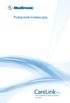 Podręcznik instalacyjny OPROGRAMOWANIE DO ZARZĄDZANIA TERAPIĄ W CUKRZYCY 2010, Medtronic MiniMed, Inc. Wszelkie prawa zastrzeżone. Paradigm, Paradigm Link i CareLink są zastrzeżonymi znakami towarowymi
Podręcznik instalacyjny OPROGRAMOWANIE DO ZARZĄDZANIA TERAPIĄ W CUKRZYCY 2010, Medtronic MiniMed, Inc. Wszelkie prawa zastrzeżone. Paradigm, Paradigm Link i CareLink są zastrzeżonymi znakami towarowymi
Konfiguracja oprogramowania w systemach MS Windows dla kont z ograniczonymi uprawnieniami
 Konfiguracja oprogramowania w systemach MS Windows dla kont z ograniczonymi uprawnieniami Dotyczy programów opartych na bazie Firebird: System Obsługi Zleceń PL+ Grafik Urlopowy PL+ Zarządzanie Szkoleniami
Konfiguracja oprogramowania w systemach MS Windows dla kont z ograniczonymi uprawnieniami Dotyczy programów opartych na bazie Firebird: System Obsługi Zleceń PL+ Grafik Urlopowy PL+ Zarządzanie Szkoleniami
Spis treści... 2... 4... 7... 8... 10
 Spis treści... 2... 4... 7... 8... 10 Czasem, aby zainstalować najnowszą wersję programu Bitdefender należy odinstalować jego poprzednią wersję. Instalacja najnowszej wersji jest zawsze wskazana nowsze
Spis treści... 2... 4... 7... 8... 10 Czasem, aby zainstalować najnowszą wersję programu Bitdefender należy odinstalować jego poprzednią wersję. Instalacja najnowszej wersji jest zawsze wskazana nowsze
Pierwsze kroki w programie QuarkXPress 10.0.1
 Pierwsze kroki w programie QuarkXPress 10.0.1 SPIS TREŚCI Spis treści Pokrewne dokumenty...3 Wymagania systemowe...4 Wymagania systemowe: Mac OS X...4 Wymagania systemowe: Windows...4 Instalowanie: Mac
Pierwsze kroki w programie QuarkXPress 10.0.1 SPIS TREŚCI Spis treści Pokrewne dokumenty...3 Wymagania systemowe...4 Wymagania systemowe: Mac OS X...4 Wymagania systemowe: Windows...4 Instalowanie: Mac
Océ Podręcznik użytkownika
 Océ Podręcznik użytkownika Océ Client Tools Instrukcje podstawowej obsługi Copyright 2010 Océ Wszelkie prawa zastrzeżone. Żadna część tego podręcznika nie może być powielana, kopiowana, adaptowana ani
Océ Podręcznik użytkownika Océ Client Tools Instrukcje podstawowej obsługi Copyright 2010 Océ Wszelkie prawa zastrzeżone. Żadna część tego podręcznika nie może być powielana, kopiowana, adaptowana ani
Udostępnianie urządzenia USB w sieci...3. Udostępnianie drukarki USB...5. Tworzenie kopii zapasowej komputera Mac z użyciem funkcji Time Machine...
 Funkcje dodatkowe Spis treści Udostępnianie urządzenia USB w sieci...3 Udostępnianie drukarki USB...5 Tworzenie kopii zapasowej komputera Mac z użyciem funkcji Time Machine...6 Aplikacja NETGEAR genie...8
Funkcje dodatkowe Spis treści Udostępnianie urządzenia USB w sieci...3 Udostępnianie drukarki USB...5 Tworzenie kopii zapasowej komputera Mac z użyciem funkcji Time Machine...6 Aplikacja NETGEAR genie...8
Podręcznik instalacji Command WorkStation 5.6 z aplikacjami Fiery Extended Applications 4.2
 Podręcznik instalacji Command WorkStation 5.6 z aplikacjami Fiery Extended Applications 4.2 Pakiet Fiery Extended Applications Package (FEA) w wersji 4.2 zawiera aplikacje Fiery służące do wykonywania
Podręcznik instalacji Command WorkStation 5.6 z aplikacjami Fiery Extended Applications 4.2 Pakiet Fiery Extended Applications Package (FEA) w wersji 4.2 zawiera aplikacje Fiery służące do wykonywania
Fiery Remote Scan. Łączenie z serwerami Fiery servers. Łączenie z serwerem Fiery server przy pierwszym użyciu
 Fiery Remote Scan Program Fiery Remote Scan umożliwia zarządzanie skanowaniem na serwerze Fiery server i drukarce ze zdalnego komputera. Programu Fiery Remote Scan można użyć do wykonania następujących
Fiery Remote Scan Program Fiery Remote Scan umożliwia zarządzanie skanowaniem na serwerze Fiery server i drukarce ze zdalnego komputera. Programu Fiery Remote Scan można użyć do wykonania następujących
Korzystanie z edytora zasad grupy do zarządzania zasadami komputera lokalnego w systemie Windows XP
 Korzystanie z edytora zasad grupy do zarządzania zasadami komputera lokalnego w systemie Windows XP W tym opracowaniu opisano, jak korzystać z edytora zasad grupy do zmiany ustawień zasad lokalnych dla
Korzystanie z edytora zasad grupy do zarządzania zasadami komputera lokalnego w systemie Windows XP W tym opracowaniu opisano, jak korzystać z edytora zasad grupy do zmiany ustawień zasad lokalnych dla
Opcje Fiery1.3 pomoc (klient)
 2015 Electronics For Imaging. Informacje zawarte w niniejszej publikacji podlegają postanowieniom opisanym w dokumencie Uwagi prawne dotyczącym tego produktu. 28 stycznia 2015 Spis treści 3 Spis treści...5
2015 Electronics For Imaging. Informacje zawarte w niniejszej publikacji podlegają postanowieniom opisanym w dokumencie Uwagi prawne dotyczącym tego produktu. 28 stycznia 2015 Spis treści 3 Spis treści...5
Laboratorium Instalacja systemu Windows XP
 5.0 5.2.1.7 Laboratorium Instalacja systemu Windows XP Wprowadzenie Wydrukuj i uzupełnij to laboratorium. W tym ćwiczeniu zainstalujesz system Windows XP Professional. Zalecany sprzęt Do tego ćwiczenia
5.0 5.2.1.7 Laboratorium Instalacja systemu Windows XP Wprowadzenie Wydrukuj i uzupełnij to laboratorium. W tym ćwiczeniu zainstalujesz system Windows XP Professional. Zalecany sprzęt Do tego ćwiczenia
Procedura obsługi certyfikatów KDPW_TR (A2A) I DOSTĘP DO REPOZYTORIUM TRANSAKCJI KDPW_TR W TRYBIE A2A... 2 II WYMAGANIA SYSTEMOWE...
 Procedura obsługi certyfikatów KDPW_TR (A2A) Spis treści I DOSTĘP DO REPOZYTORIUM TRANSAKCJI KDPW_TR W TRYBIE A2A... 2 II WYMAGANIA SYSTEMOWE... 2 III WNIOSEK CERTYFIKACYJNY... 3 IV STATUS ZGŁOSZENIA CERTYFIKACYJNEGO...
Procedura obsługi certyfikatów KDPW_TR (A2A) Spis treści I DOSTĘP DO REPOZYTORIUM TRANSAKCJI KDPW_TR W TRYBIE A2A... 2 II WYMAGANIA SYSTEMOWE... 2 III WNIOSEK CERTYFIKACYJNY... 3 IV STATUS ZGŁOSZENIA CERTYFIKACYJNEGO...
Instrukcja użytkownika. Aplikacja dla Comarch Optima
 Instrukcja użytkownika Aplikacja dla Comarch Optima Instrukcja użytkownika Aplikacja dla Comarch Optima Wersja 1.1 Warszawa, Luty 2016 Strona 2 z 14 Instrukcja użytkownika Aplikacja dla Comarch Optima
Instrukcja użytkownika Aplikacja dla Comarch Optima Instrukcja użytkownika Aplikacja dla Comarch Optima Wersja 1.1 Warszawa, Luty 2016 Strona 2 z 14 Instrukcja użytkownika Aplikacja dla Comarch Optima
SKRÓCONY PODRĘCZNIK UŻYTKOWNIKA PROGRAMU. NOKIA PC SUITE 4.81 for Nokia 6310i. Copyright 2001 Nokia Corporation. Wszelkie prawa zastrzeżone.
 SKRÓCONY PODRĘCZNIK UŻYTKOWNIKA PROGRAMU NOKIA PC SUITE 4.81 for Nokia 6310i Copyright 2001 Nokia Corporation. Wszelkie prawa zastrzeżone. Spis treści 1. WSTĘP...1 2. WYMAGANIA SYSTEMOWE...1 3. INSTALOWANIE
SKRÓCONY PODRĘCZNIK UŻYTKOWNIKA PROGRAMU NOKIA PC SUITE 4.81 for Nokia 6310i Copyright 2001 Nokia Corporation. Wszelkie prawa zastrzeżone. Spis treści 1. WSTĘP...1 2. WYMAGANIA SYSTEMOWE...1 3. INSTALOWANIE
Korzystanie z poczty e-mail i Internetu
 Korzystanie z poczty e-mail i Internetu Jesteś nowym użytkownikiem systemu Windows 7? Wiele elementów odpowiada funkcjom znanym z poprzednich wersji systemu Windows, możesz jednak potrzebować pomocy, aby
Korzystanie z poczty e-mail i Internetu Jesteś nowym użytkownikiem systemu Windows 7? Wiele elementów odpowiada funkcjom znanym z poprzednich wersji systemu Windows, możesz jednak potrzebować pomocy, aby
Bezpieczny system poczty elektronicznej
 Bezpieczny system poczty elektronicznej Konfiguracja poczty elektronicznej Konfiguracja programu Outlook 2000. Wersja 1.2 Ostatnia aktualizacja: 11. lutego 2005 Strona 1/17 Spis treści 1. Konfiguracja
Bezpieczny system poczty elektronicznej Konfiguracja poczty elektronicznej Konfiguracja programu Outlook 2000. Wersja 1.2 Ostatnia aktualizacja: 11. lutego 2005 Strona 1/17 Spis treści 1. Konfiguracja
Aktualizacja systemu Android do wersji 4.4 dla smartfonów Kruger&Matz DRIVE 2 - KM0408, KM0414, SOUL - KM0409 oraz LIVE 2 - KM0410
 WAŻNE INFORMACJE! Aktualizacja systemu Android do wersji 4.4 dla smartfonów Kruger&Matz DRIVE 2 - KM0408, KM0414, SOUL - KM0409 oraz LIVE 2 - KM0410 Przeprowadzając aktualizację urządzenia, użytkownik
WAŻNE INFORMACJE! Aktualizacja systemu Android do wersji 4.4 dla smartfonów Kruger&Matz DRIVE 2 - KM0408, KM0414, SOUL - KM0409 oraz LIVE 2 - KM0410 Przeprowadzając aktualizację urządzenia, użytkownik
Państwowa Wyższa Szkoła Zawodowa w Gorzowie Wlkp. Laboratorium architektury komputerów
 Państwowa Wyższa Szkoła Zawodowa w Gorzowie Wlkp. Laboratorium architektury komputerów Nr i temat ćwiczenia Nr albumu Grupa Rok S 3. Konfiguracja systemu Data wykonania ćwiczenia N Data oddania sprawozdania
Państwowa Wyższa Szkoła Zawodowa w Gorzowie Wlkp. Laboratorium architektury komputerów Nr i temat ćwiczenia Nr albumu Grupa Rok S 3. Konfiguracja systemu Data wykonania ćwiczenia N Data oddania sprawozdania
Sage Symfonia Start Faktura Instalacja programu
 Sage Symfonia Start Faktura Instalacja programu Instalacja programu możliwa jest z zakupionej płyty instalacyjnej lub z wykorzystaniem plików pobranych ze strony Sage. Aby zainstalować program z płyty
Sage Symfonia Start Faktura Instalacja programu Instalacja programu możliwa jest z zakupionej płyty instalacyjnej lub z wykorzystaniem plików pobranych ze strony Sage. Aby zainstalować program z płyty
Podręcznik użytkownika
 Podręcznik użytkownika Moduł kliencki Kodak Asset Management Software Stan i ustawienia zasobów... 1 Menu Stan zasobów... 2 Menu Ustawienia zasobów... 3 Obsługa alertów... 7 Komunikaty zarządzania zasobami...
Podręcznik użytkownika Moduł kliencki Kodak Asset Management Software Stan i ustawienia zasobów... 1 Menu Stan zasobów... 2 Menu Ustawienia zasobów... 3 Obsługa alertów... 7 Komunikaty zarządzania zasobami...
AutoPROFIL R 6 Dodatek do opisu programu Współpraca z programem AutoCAD 2006 i LT 2006
 AutoPROFIL R 6 Dodatek do opisu programu Współpraca z programem AutoCAD 2006 i LT 2006 4 lutego 2006 2 Wszelkie prawa zastrzeżone All Rights Reserved Copyright c by Pracownia Projektowa PROFIL P Wrocław
AutoPROFIL R 6 Dodatek do opisu programu Współpraca z programem AutoCAD 2006 i LT 2006 4 lutego 2006 2 Wszelkie prawa zastrzeżone All Rights Reserved Copyright c by Pracownia Projektowa PROFIL P Wrocław
